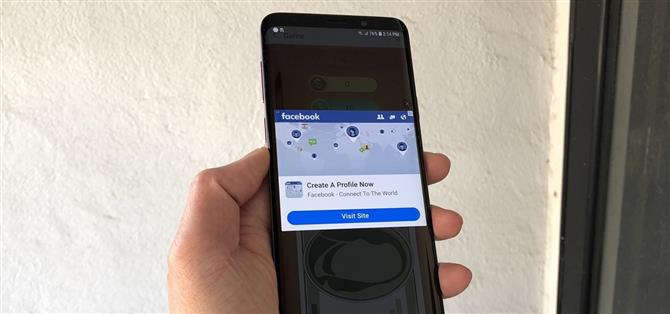Android è diventato significativamente migliore nel gestire gli annunci intrusivi nel corso degli anni. Le cose sono arrivate al punto in cui questi fastidi sono in gran parte un non-problema per la maggior parte di noi. Tuttavia, ci sono ancora alcune app ad-carico che cadono attraverso le crepe – in particolare il tipo che bombarda la schermata di blocco con gli annunci.
Nel tentativo di reprimere questa pratica abbozzata, Google ha recentemente vietato le app che presentano annunci di blocco schermo, ma solo per le app che non sono state commercializzate in modo specifico come sostitutive della schermata di blocco. Ciò ha portato a diverse app sospette che ancora sparpagliano il Play Store per l’installazione da parte di chiunque.
- Da non perdere: blocca annunci in tutte le tue app Android senza ulteriore consumo di batteria
Se sei vittima di una di queste app ombrose, la soluzione è semplicemente disinstallare l’app. Sfortunatamente, farlo potrebbe essere più facile a dirsi che a farsi se di recente hai scaricato numerose app e non puoi essere sicuro di quale sia la schermata di blocco. I metodi descritti di seguito ti aiuteranno ad arrivare al fondo delle cose.
Metodo 1: controlla la cronologia di download
Il modo più semplice per rintracciare l’app problematica è visualizzare la cronologia dei download sul Play Store. Quindi, prendendo spunto da Sherlock Holmes, dovrai tornare sui tuoi passi e capire le app che hai installato che coincidono con l’aspetto degli annunci sulla schermata di blocco.
Per fare ciò, apri l’app Play Store sul tuo dispositivo, quindi tocca il pulsante dell’hamburger o scorri lateralmente dal lato sinistro dello schermo per visualizzare il menu. Seleziona “Le mie app Giochi “all’interno del menu, quindi tocca la scheda” Installato “nella parte superiore della pagina seguente.


Da lì, tocca il pulsante di ordinamento a destra che è impostato su “Alfabetico” per impostazione predefinita, quindi scegli “Ultimo uso”, poiché molte app ombreggiate che dispongono di app di blocco schermo indesiderate tendono a funzionare continuamente in background. Inoltre, puoi selezionare “Ultimo aggiornamento” dal prompt di ordinamento e guardare attraverso un elenco di app recentemente aggiornate per rintracciare l’app che causa il problema.


Indipendentemente dal modo in cui hai deciso di ordinare il tuo elenco, seleziona eventuali app sospette e disinstalla come faresti normalmente, quindi torna alla schermata di blocco per verificare se gli annunci persistono. Risciacquare e ripetere fino a quando il problema non viene risolto.


Metodo 2: Controlla le impostazioni del tuo sistema
Se non riesci a risolvere il problema utilizzando il metodo descritto sopra, dovrai ricorrere a misure più drastiche per eliminare definitivamente gli annunci della schermata di blocco. Questo metodo ti aiuterà a verificare eventuali permessi di ribaltamento all’interno delle impostazioni del tuo telefono. Quindi apri le impostazioni del tuo telefono, tocca “App”, quindi seleziona “Accesso speciale” nella pagina seguente.
Vale la pena notare che per alcuni dispositivi Android come il Galaxy S9, è necessario aprire un menu all’interno di “App” per accedere alla pagina “Accesso speciale”, quindi toccare il pulsante del menu a tre punti per visualizzare il prompt del menu.


Ora tocca “Disegna su altre app” o “App che possono essere visualizzate nella parte superiore”, quindi tocca qualsiasi app sospetta. A seconda del dispositivo, è possibile accedere a un’altra pagina per accedere al commutatore di autorizzazione dell’app, oppure il commutatore sarà già presente e posizionato a destra dell’app all’interno della pagina “Disegna su altre app”.
In ogni caso, premi l’interruttore per revocare l’autorizzazione, quindi torna alla schermata di blocco per vedere se il problema persiste. Passa tutte le app sospette contenute nella pagina Disegna su altre app singolarmente finché gli annunci nella schermata di blocco non scompaiono.



Una volta trovata l’app problematica, puoi scegliere di rimuoverla completamente come evidenziato nel metodo del pugno o tenerla con il permesso “Disegna su altre app” revocato in modo permanente. Quale metodo ha fatto il lavoro per te? Assicurati di condividere i tuoi pensieri pubblicando nella sezione commenti qui sotto.